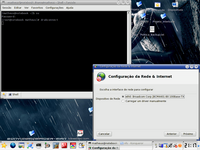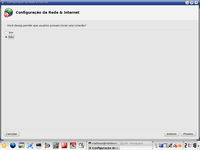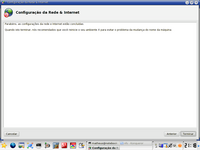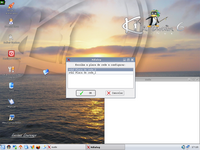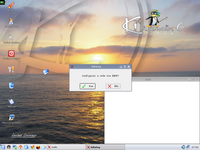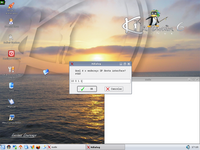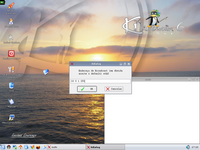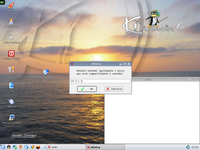NFS simples e fácil usando Mandriva e Kurumin
Muito se fala sobre NFS, existem milhares de artigos sobre NFS na internet, inclusive no próprio Viva o Linux temos vários sobre o assunto. Neste artigo também vou falar de NFS, mas tentarei abordar o assunto de uma forma simples, mais light, direcionado para usuários finais que precisam acessar dados que estão em outros computadores, mas não querem ter a dor de cabeça e ter que se preocupar com a configuração mais complicada do Samba.
[ Hits: 44.142 ]
Por: Matheus Santana Lima em 03/04/2007
Configurando os endereços IP no Mandriva e no Kurumin
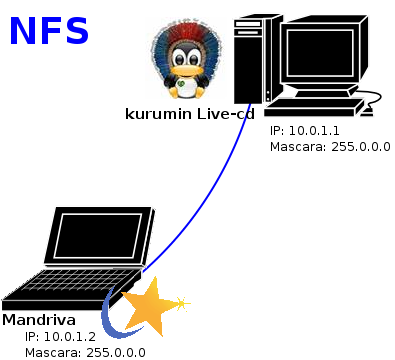
A configuração no Mandriva é bem simples, como o foco deste artigo é usuários finais, vamos fazer esta configuração através da interface gráfica.
Abra o Konsole, ou o terminal que você estiver usando, logue -se como root. Para isso digite:
$ su
Coloque sua senha de administrador quando o sistema pedir e tecle enter.
Depois de entrar na conta do root, digite drakconnect, e selecione a opção 'Conexão LAN' e clique em Próximo, como é mostrado na figura abaixo:
Em seguida, escolha o dispositivo de rede da sua máquina e clique em Próximo, no meu caso ela é reconhecida pelo sistema como eth0, sendo uma placa Broadcom.
Em seguida, escolha por Configuração manual e clique em Próximo.
Agora escolha o endereço IP 10.0.1.2 com a máscara 255.0.0.0,em seguida clique em Próximo, lembre -se que o Mandriva vai ser nossa máquina Cliente!
Em seguida, vamos colocar um nome a nossa máquina, no meu caso coloquei como Notebook, em Gateway coloque 10.0.1.1, depois clique em Próximo.
Agora o sistema irá lhe perguntar o Nome da Máquina do Zeroconf, não precisa preencher este campo, clique direto em Próximo.
Na próxima tela clique em Não, porque não seremos o servidor da nossa rede, e depois clique em Próximo.
Para finalizar a configuração clique em Terminar.
Agora vamos configurar a rede em nosso servidor. A configuração pela interface gráfica no Kurumin é tão simples quanto no Mandriva.
Primeiro, clique em: Menu K > Internet > Conectar na Internet ou configurar a Rede > Configurar Rede Local, IP Fixo, cabo, rádio, ou modem router.
Em seguida, escolha qual interface de rede vai ser usada, no meu caso será eth0, depois clique em Ok. Se você está em dúvida qual é a sua interface, digite lspci no Konsole para ver o modelo da placa.
A próxima tela que será mostrada irá lhe perguntar se deseja configurar uma Rede por DHCP. Clique em Não.
A próxima tela vai te perguntar o endereço IP da interface que você escolheu anteriormente. Digite 10.0.1.1 e clique em OK.
Agora você será questionado sobre a máscara de sub-rede. Digite 255.0.0.0 e clique em OK.
Será perguntando o endereço de Broadcast da rede, digite 10.0.1.255 e clique em OK.
Na próxima tela você será interrogado sobre o endereço do Gateway, coloque aqui o endereço IP da máquina com o Kurumin, no caso 10.0.1.1, e clique em OK para confirmar.
E por fim ele irá perguntar o endereço do servidor DNS do provedor, coloque o mesmo endereço acima, 10.0.1.1.
Agora para termos certeza que nossa rede está funcionando, digite no Mandriva:
$ ping 10.0.1.1
E no Kurumin:
$ ping 10.0.1.2
Pode acontecer de o Mandriva não ter "enxergado" a máquina com Kurumin. Para resolver este problema, logue -se como root(visto acima) na máquina com o Mandriva e digite:
$ service network restart
Depois de reiniciar a rede digite para termos certeza que tudo esta certo:
$ ping 10.0.1.1
2. Configurando os endereços IP no Mandriva e no Kurumin
3. Ativando o servidor NFS no Kurumin
4. Acessando o servidor NFS por outra máquina cliente
Gerenciando serviços de sistemas Linux
Conheçendo o sistema operacional GNU/Fiwix
Mulheres na Informática: O Movimento LinuxChix BR
Os segredos da criptografia com o Gcipher
Instalação e configuração do MySQL 4.0.26, Apache 2.0.54, PHP 5.0.4 e PHP-Nuke 7.8 no Slackware 10.1
Instalando o KnowledgeTree fácil e rápido
Turbine o seu SUSE instalando o apt-get com um repositório de mais de 5.000 pacotes
Configurando Webcam com o Mercury
Compilando e testando o novo X11R6.9
Matheus muito 10 o Artigo... continue assim..... abraço!!!
Patrocínio
Destaques
Artigos
Cirurgia para acelerar o openSUSE em HD externo via USB
Void Server como Domain Control
Modo Simples de Baixar e Usar o bash-completion
Monitorando o Preço do Bitcoin ou sua Cripto Favorita em Tempo Real com um Widget Flutuante
Dicas
[Resolvido] VirtualBox can't enable the AMD-V extension
Como verificar a saúde dos discos no Linux
Como instalar , particionar, formatar e montar um HD adicional no Linux?
Como automatizar sua instalação do Ubuntu para desenvolvimento de software.
Tópicos
Não consigo instalar distro antiga no virtualbox nem direto no hd (15)
Quais os códigos mais dificeis que vcs sabem fazer? (12)
systemd-resol... precisa ser reiniciado periodicamente [RESOLVIDO] (7)
Top 10 do mês
-

Xerxes
1° lugar - 148.062 pts -

Fábio Berbert de Paula
2° lugar - 70.734 pts -

Mauricio Ferrari
3° lugar - 22.296 pts -

Buckminster
4° lugar - 20.646 pts -

Alberto Federman Neto.
5° lugar - 20.299 pts -

edps
6° lugar - 19.799 pts -

Daniel Lara Souza
7° lugar - 19.608 pts -

Andre (pinduvoz)
8° lugar - 18.155 pts -

Alessandro de Oliveira Faria (A.K.A. CABELO)
9° lugar - 16.706 pts -

Diego Mendes Rodrigues
10° lugar - 14.619 pts